スピークの音声認識に関して、心配はいりません。
スピークの音声認識は、端末設定と環境に問題がなければ、安定して使えます。
実際、上手く認識しない、聴き取ってくれないといったことがあってもスピークのせいではなく
・マイク許可やスクリーンタイムの制限
・OS・アプリのバージョン
が原因のケースがほとんどで、もし問題があっても簡単に不具合は解消できます
あなたの使用環境で問題があるかどうかは、7日間の無料体験期間中に確認できますので、「課金したけどに使えない」という事態にはならないでしょう。
この記事では、スピークで音声認識しない、上手く聞き取ってくれない場合の原因と対処方法や、やっぱりやめておきたい場合の解約方法などについて詳しく説明しています。
スピークの音声認識について詳しく知りたい方は、この記事をご確認ください。
スピークについて詳しく知りたい方は、下のリンクボタンよりスピークの公式サイトをご確認ください。
スピークは音声認識はしないというのは本当?
「スピークは外国のアプリなので音声認識が不安…」という声をよく聞きます。
でも、本当に音声認識トラブルが起こるケースはほとんどありません。
あってもスピークのアプリそのものが原因ではなく、端末の設定や使用環境によるものがほとんどです。
端末の設定や使用環境というのは、マイク権限やマイク・音声認識の許可、アプリやOSのバージョンの最新化などです。
このあたりを整えてあげると、音声認識しない、聞き取ってくれないという問題はほぼ解決!
スピークは外国製のアプリですが、音声認識は心配しなくても大丈夫でしょう。
スピークで音声認識しない場合の原因
スピークで音声認識をしない場合の原因としては、次のことが考えられます。
- マイク権限の未許可
- スクリーンタイムでのマイク/音声認識の制限
- OS/アプリのバージョン
- バックグラウンドアプリや通信の不安定
これらは、スピーク特有のものではなく、全てのアプリに共通することです。
なので、スピークはアメリカのアプリだから音声認識しない、聞き取ってくれないなどということはありません。
スピークで音声認識しない場合の対処方法
スピークで音声認識なしない原因は分かりました
その対処方法は次の通りです。
- iPhineの場合
- 設定>Speak>マイクON
- 設定>スクリーンタイム>コンテンツとプライバシーの制限>マイク/音声認識を許可
- OS/アプリのバージョンアップ
- Androidの場合
- アプリ情報でマイク権限を許可>完全終了>再起動
- 強制終了→再インストール
- OS/アプリのバージョンアップ
大抵の場合、これらでトラブルは解決します。
解決しない場合は、公式サイトのトラブルシューティングや、公式サイトのお問い合わせよりサポートを依頼してください。
スピークの音声認識に関する口コミ・評判
実際、利用中にスピークの音声認識ができなくなるのかどうか、利用者の口コミを調べました。
静かな部屋で大きな声で喋っているのに、聞こえないと言われるのがストレス。
出典:Apple ストア
英会話アプリ speakで音声の認識が2回に一回ぐらい止まります。
出典:Yahoo!知恵袋
「滑らかで人と話しているよう」というポジティブ評価が圧倒的多数ですので、スピークそのものの精度が悪いわけではなさそうです。
音声認識が不安定な場合は、静かな場所・端末の口元約10–15cm・はっきりした発話・短文から開始など、ユーザーが少しスピークに合わせることで改善することが多いようです。
ほとんどの人が問題なく使用しているので、ほんの少しの改善で快適に使えるはずです。
スピークの音声認識の精度を上げる使い方
スピークの音声認識の精度は
・環境
・設定
・発話
この3つで大きく変わります。
- 環境:静音で反響の少ない場所を選び、ケースや手でマイクを塞がないよう注意
- 設定:マイク許可・スクリーンタイム・OS/アプリ最新版の3点を必ず確認
- 発話:短い文からテンポよく、主語・動詞をはっきり、語尾を飲み込まずに区切るのがコツ
これで、アプリが聞き取ってくれないということはほぼなくなるはずです。
スピークの解約方法
スピークの音声認識が気に入らない、どうしても聞きっとってくれないので、解約したい。
そういう場合、解約方法はとてもシンプルですが、下の表のように決済方法によって手続きの方法が異なります。
| 決済方法 | 解約手続きの場所 | 解約方法のポイント |
|---|---|---|
| App Store決済(iPhone) | iPhoneの「設定」アプリ → Apple ID → サブスクリプション | Apple IDに紐づいた定期購読を管理。スピーク側で操作不可。 |
| Google Play決済(Android) | Google Play ストア → アカウント → お支払いと定期購入 → 定期購入 | Android端末内でのGoogle管理。スピーク側で操作不可。 |
| Web決済(公式サイト経由) | スピークのマイページ(Webブラウザ) | クレジットカードなどでの決済。マイページから手続き可能。 |
無料体験中の方で有料プランに切り替えたくない方は、無料体験期間内に解約してください。
スピークの解約方法についてはこちらの記事で詳しく説明していますので、併せてご確認ください。
↓↓↓
スピークの解約方法は簡単?これでお試しだけでもスムーズに退会!
スピークについてよくある質問
スピークについてのよくある質問をまとめました。
スピークを選ぶかどうかの参考にしてください。
Q1. スピークのデメリットは?
スピークのデメリットとしては、まず有料サービスのため一定のコストがかかる点があります。また、スピーキングに特化しているため、リスニングや文法など他のスキルは別アプリで補う必要があります。さらに、会話相手がAIのため、人との自然なやり取りとは少し異なります。自宅で手軽に学べる反面、自己管理が大切で、継続して使う意欲を保つことが上達のカギになります。
Q2. スピークはどこまで無料で使えますか?
スピークでは、基本的な無料プランに加えて、7日間の無料トライアルが用意されています。トライアル期間中はすべての機能を制限なく体験できます。無料プランでは動画レッスンやAI会話の一部機能のみしか利用できません。スピークで本格的に英語を勉強したい方は、まず無料トライアルで操作感や学習スタイルが自分に合うか確認することをおすすめします。
Q3. スピークのアプリの音が鳴らないのはなぜですか?
スピークの音が出ないときは、アプリ内の音量設定がミュート(無音)になっている可能性があります。スマートフォン本体の音量を上げていても、アプリ側で音がオフになっていると音は再生されません。設定メニューから音量を確認し、ミュートが解除されているかチェックしてみましょう。
Q4. スピークアプリはいつまで無料ですか?
スピークは基本的に有料アプリですが、初回登録時には7日間の無料トライアルが利用できます。この期間中はすべての機能を制限なく体験可能です。トライアル終了後は自動的に有料プランへ移行します。料金はプレミアムプランが月額3,800円、プレミアムプラスプランが月額5,800円で、年払いを選ぶとそれぞれ月額約1,650円・約2,483円とかなり安く利用できます。
Q5.スピークはどこの国のアプリですか?
スピークは、アメリカ・サンフランシスコ発のスタートアップが開発したアプリです。設立以来、AIを活用したスピーキング練習の革新で注目を集め、月間売上は平均30%の成長を続けています。アプリはすでに460万ダウンロードを突破し、今後5年以内に韓国やアジアだけでなく、世界の英語教育市場をリードする企業を目指しています。
スピークのアプリが音声認識しないことについてのまとめ
スピークでは、アプリが音声認識しない、聞き取ってくれないということがまれにあります。
その場合、スピークのアプリそのものが原因というより、端末の設定や使用環境によるものがほとんどです。
マイク権限やマイク・音声認識の許可、アプリやOSのバージョンの最新化などで、たいていの場合は解決できます。
スピークの使い心地を確認したいなら、7日間の無料体験、もしくは180円で1ヶ月間使えるお試しができます。
スピークの体験は、下のリンクボタンより公式サイトで申し込みしてください。
自分に合った英語学習をえらんでくださいね!

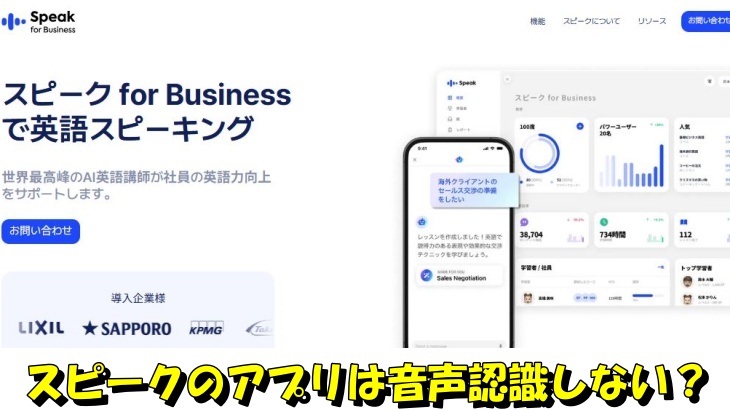

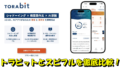
コメント